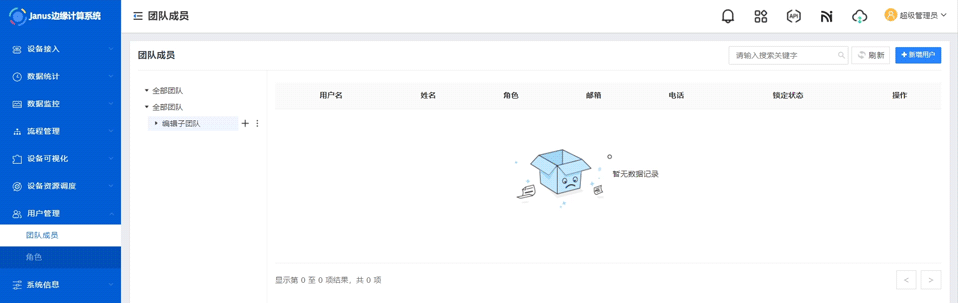用户管理
概述
用户管理是系统中对用户进行管理的功能模块。可进行添加用户、修改用户资料、删除用户信息、锁定用户、查看个人资料、修改用户所属团队、修改用户各种操作权限和管理范畴等操作,还可以对某个或某些用户进行初始化密码。具体功能包含如下:
- 添加用户
- 用户查询
- 用户资料修改
- 锁定用户
- 密码修改
需要添加新的用户时,按照添加角色、团队、用户的顺序,完成用户的新建。
角色
角色是对某一类职能团队成员赋予权限的总称,Janus边缘计算系统允许一个用户包含多个角色。当团队成员包含多个角色时,该团队成员根据角色赋予的权限进行合并叠加。
角色管理路径:进入Janus系统,点击左侧菜单栏 用户管理 - 角色 进入角色管理页。
新增角色
进入角色管理页,点击右上角 新增角色。
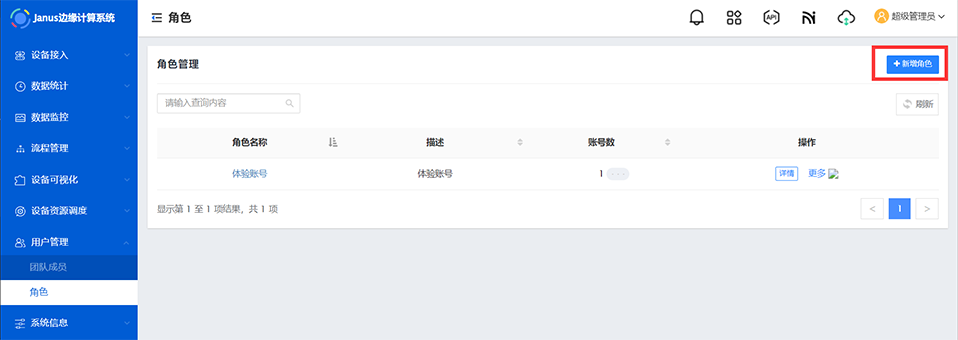
在弹出窗口中填写角色 基础信息、分配角色 功能权限 及 数据权限 ,完成后点击确认。
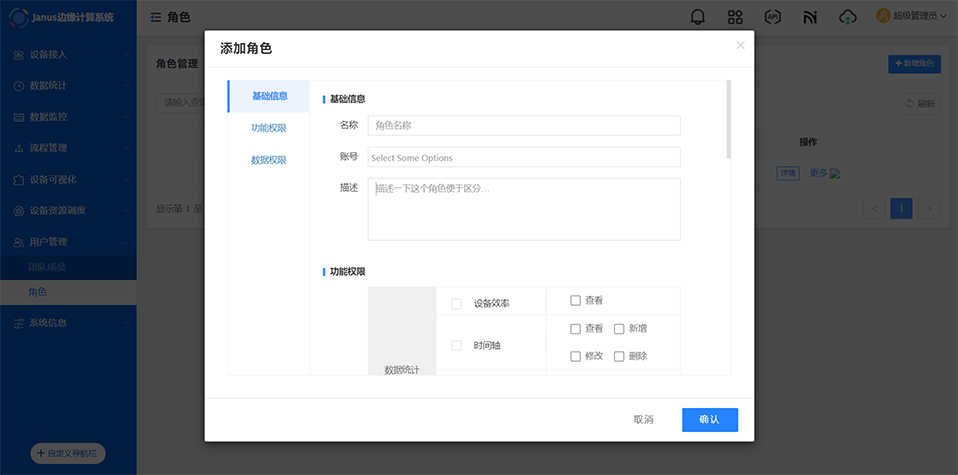
基础信息
- 名称:填入该角色名称(必填);
- 账号:设置该角色下团队成员账号,为团队成员赋予角色权限;
- 描述:填入该角色描述内容(选填);
- 功能权限:勾选该角色可操作的相关功能权限;
- 数据范围:可选
所有数据、所在团队数据及所在团队及子团队数据。 - 附加团队权限:若勾选,则可附带另一个团队的数据权限。
某个团队产生的数据,数据权限归属于该团队。
例如,A团队创建的设备,则B团队的成员上无法看见,若想让B团队看到A团队创建的数据内容,则需勾选附加团队权限。
角色中仅 名称 为必填项,只填入名称可将角色作为一种团队成员的标签使用。
编辑角色
进入角色管理页,找到想要编辑的角色行点击 详情 ,在弹出窗口中编辑角色权限等信息。
编辑角色方法同 新增角色 。
删除角色
进入角色管理页,找到想要编辑的角色行点击 更多 - 删除 ,在弹窗中点击 确认 即可删除角色。
团队成员
Janus系统允许创建团队成员子账号,以让不同的工作职能的团队成员共同管理使用Janus系统。
团队成员路径:进入Janus系统,点击左侧菜单栏 用户管理 - 团队成员 进入团队成员管理页。
新增用户
进入团队成员管理页,点击右上角 新增用户 ,弹出编辑用户窗口。
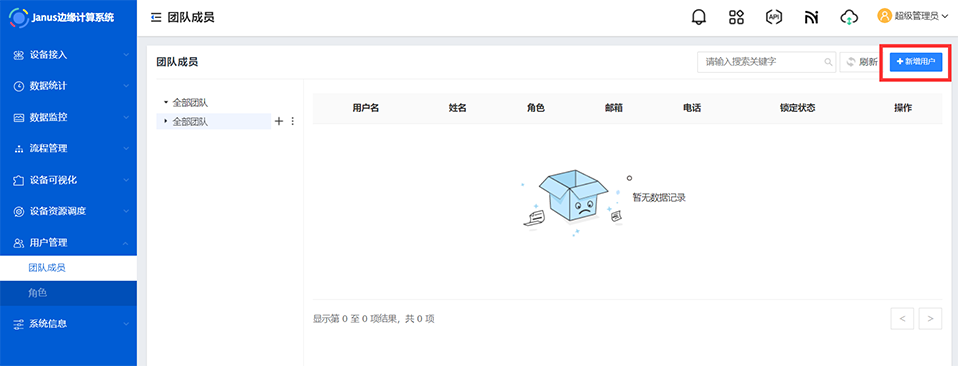
编辑创建用户信息,完成后点击 确认。
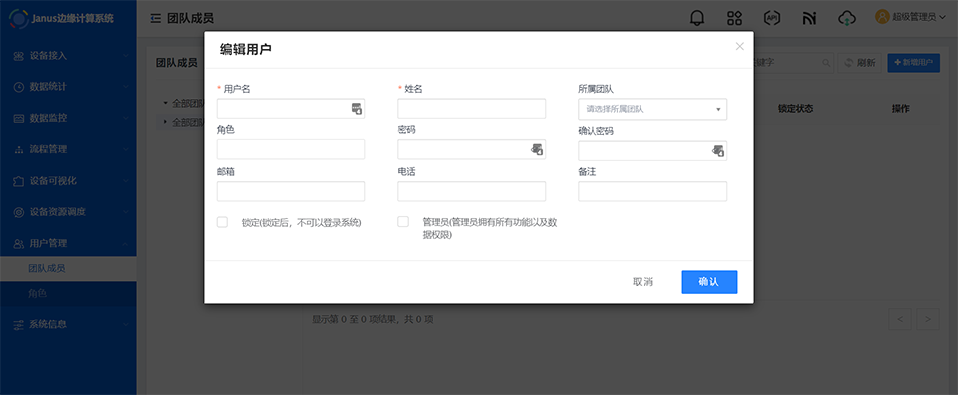
- 用户名:用户登录看板应用的账号名;
- 姓名:看板应用用户持有人的真实姓名;
- 所属团队:指团队成员列表中树状分支下的团队(关联 团队 );
- 角色:赋予该用户的角色权限;
- 密码/确认密码:设定输入用户登录看板应用的密码;
- 邮箱:输入用户持有人的联系邮箱(选填);
- 电话:输入用户持有人的联系电话/手机号码(选填);
- 备注:填写该账号的备注信息(选填);
- 锁定:如勾选,则该用户无法使用账号登录本看板应用;
- 管理员:如勾选,则该用户被赋予看板应用的所有功能权限及数据权限。
编辑用户
进入团队成员管理页,找到想要编辑的团队用户行点击 详情 ,在弹出窗口中编辑团队用户等信息。
可进行对团队成员账号进行修改密码、锁定账号等操作。
编辑角色方法同 新增用户 。
删除用户
进入团队成员管理页,找到想要删除的团队成员行点击 更多 - 删除 ,在弹窗中点击 确认 即可删除角色。
团队
针对用户存在多团队使用场景下,为了将用户和设备更加便捷的管理,在用户管理中增加团队设置。给用户和设备进一步的归属。
创建子团队
进入团队成员管理页,在左侧团队分支页面板块中,选中一个团队,点击右侧 ➕按钮 创建子团队,填写子团队名称,完成后按回车键或鼠标点击空白处完成创建编辑。
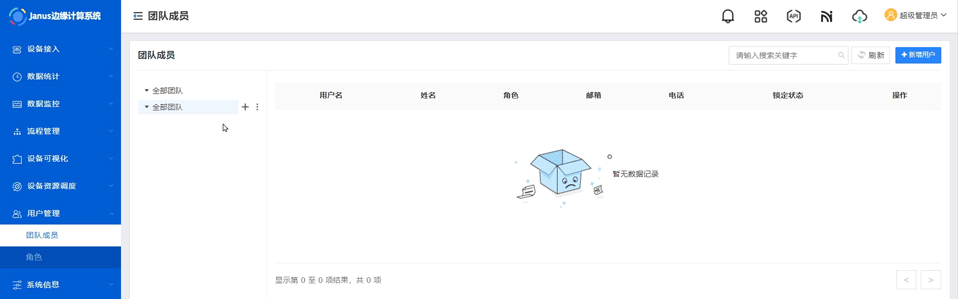
编辑子团队名称
选中一个子团队,点击右侧 更多 - 编辑 按钮,编辑团队名称,完成后按回车键或鼠标点击空白处完成编辑。
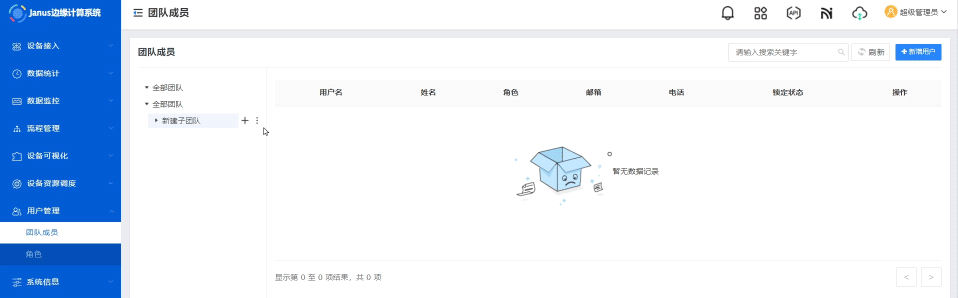
删除子团队
选中一个子团队,点击右侧 更多 - 删除 按钮,根据浏览器提示点击确认完成删除。